华硕老款笔记本电脑格式化步骤是什么?
- 家电百科
- 2025-03-24
- 60
- 更新:2025-03-16 20:10:17
当代科技的快速推进也带来了电子产品的更新换代。然而,在升级新笔记本之前,许多用户会选择格式化老款笔记本电脑,以确保数据安全和硬件最佳性能。本文将为您提供华硕老款笔记本电脑格式化步骤的详细指导,确保此过程对初学者而言简单易懂。
一、为什么需要格式化老款笔记本电脑?
在进行格式化操作前,理解其必要性是非常重要的。格式化可以彻底清理硬盘中的所有数据,恢复电脑的出厂设置,提高系统运行速度,且在转售前确保个人数据安全。不仅如此,当您的笔记本电脑存在系统故障或病毒问题,格式化也是一个较好的解决方案。

二、格式化前的重要准备
1.备份重要数据
在格式化之前,务必备份所有重要文件。您可以使用外部硬盘、闪存盘或云存储服务进行备份。
2.收集驱动程序
格式化后,您可能需要重新安装系统驱动程序。事先从华硕官方网站下载适合您笔记本型号的驱动程序会有助于恢复过程。
3.确认系统恢复盘
检查是否有可用的系统恢复盘。如有,它将帮助您在格式化后快速恢复操作系统。
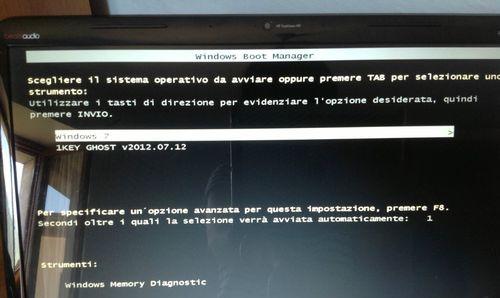
三、华硕老款笔记本格式化的详细步骤
1.创建系统恢复盘
如果您还没有系统恢复盘,首先需要创建一个。以下是创建步骤:
打开“控制面板”。
选择“备份和还原”。
点击“创建系统恢复盘”并按照提示进行操作。
2.进入BIOS设置
重启笔记本电脑,在启动画面出现前按下“F2”或“Delete”键进入BIOS设置。
使用方向键找到“Boot”菜单。
将启动顺序设置为先从USB或光盘启动。
3.启动格式化工具
将系统恢复盘插入电脑。
重启笔记本电脑,并在出现启动选项时选择从恢复盘启动。
在恢复盘界面,选择“使用工具恢复电脑”或类似的选项。
4.进行格式化
在恢复工具中,选择“格式化和重新安装Windows”或相似选项。
按照屏幕上的指示进行操作。
5.系统安装
格式化完成后,系统会自动开始安装。这个过程可能需要较长时间,请耐心等待。
6.安装驱动程序
系统安装完毕后,重新连接网络,并根据提示安装之前下载好的华硕驱动程序。

四、常见问题解答
1.格式化会删除所有数据吗?
是的,格式化会清除硬盘上的所有数据,因此备份是至关重要的一步。
2.如果没有系统恢复盘怎么办?
如果没有系统恢复盘,您可以使用华硕官方网站提供的系统恢复工具,或者下载操作系统安装盘进行全新安装。
3.如何访问BIOS设置?
通常通过在启动时按下F2、Del或其他指定键可以直接进入BIOS设置。
4.恢复系统后是否需要重新激活Windows?
是的,格式化后重新安装的系统需要重新输入产品密钥或通过Windows10的数字许可重新激活。
五、结语
通过以上提供的华硕老款笔记本电脑格式化步骤,您应该可以无压力地对您的老旧设备进行清洁刷新。记住,始终做好数据备份,以防止重要信息丢失。同时,确保在格式化之前,您的笔记本电脑驱动程序已经准备妥当,以便在格式化之后迅速恢复最佳性能。祝您格式化过程顺利!











